Imprimindo Fotos e Documentos
Imprima suas fotos favoritas facilmente.
Os documentos (arquivos PDF) criados no My Image Garden também podem ser impressos.
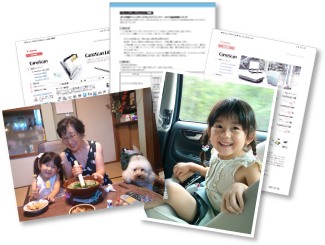
-
Verifique se a impressora está ligada.
-
Na tela Menu guia (Guide Menu), clique em Imprimir fotografia (Photo Print).
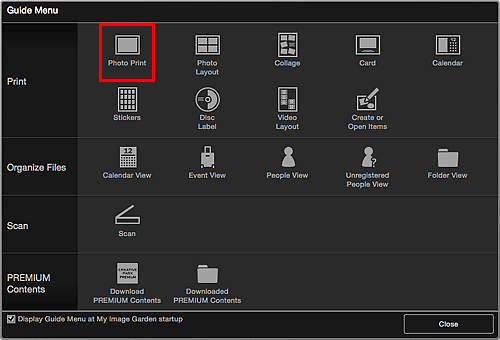
-
Selecione as imagens ou os arquivos PDF que você deseja imprimir.
-
Clique em Imprimir (Print).
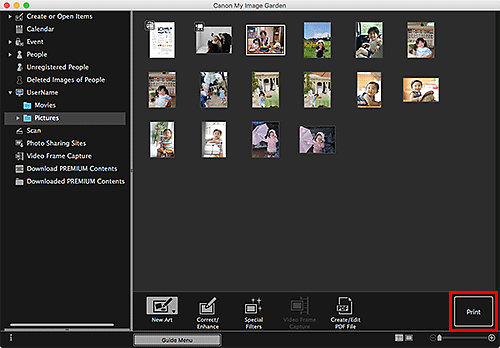
A caixa de diálogo Configurações de impressão é exibida.
 Nota
Nota- Um exemplo de impressão da exibição de pasta.
-
Especifique o número de cópias a serem impressas, a impressora e o papel a serem usados e outras configurações.
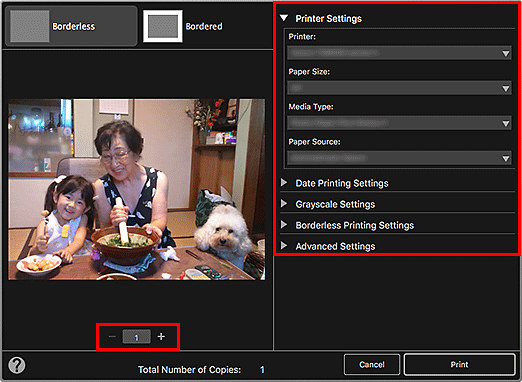
 Nota
Nota- Para obter detalhes sobre a caixa de diálogo Configurações de impressão, consulte Caixa de Diálogo Configurações de Impressão.
-
Coloque o papel.
-
Clique em Imprimir (Print).
Uma mensagem aparece.
-
Clique em OK.
A caixa de diálogo Imprimir aparece.
 Importante
Importante- Se você alterar a impressora na caixa de diálogo Imprimir, será exibida uma mensagem e a impressão será cancelada.
-
Clique em Imprimir (Print).
 Importante
Importante- Se você imprimir um número grande de imagens de alta resolução de uma só vez, a impressão poderá ser interrompida na metade.
- Se você imprimir em um layout com bordas, as margens da direita e da esquerda ou a superior e a inferior podem ficar umas mais largas que as outras.
 Nota
Nota
-
Você pode corrigir ou aprimorar imagens antes de imprimi-las, se necessário.
- As cores poderão ficar esmaecidas com o tempo se o papel impresso for deixado por um longo período.
Após a impressão, seque o papel de forma suficiente e guarde-o ou exponha-o em ambientes fechados, à temperatura ambiente e com umidade normal, evitando sua exposição a temperaturas altas, umidade alta e luz do sol direta.
Para evitar a exposição direta ao ar, recomendamos que você armazene o papel em um álbum, pasta de plástico, moldura de foto ou em outro local.

